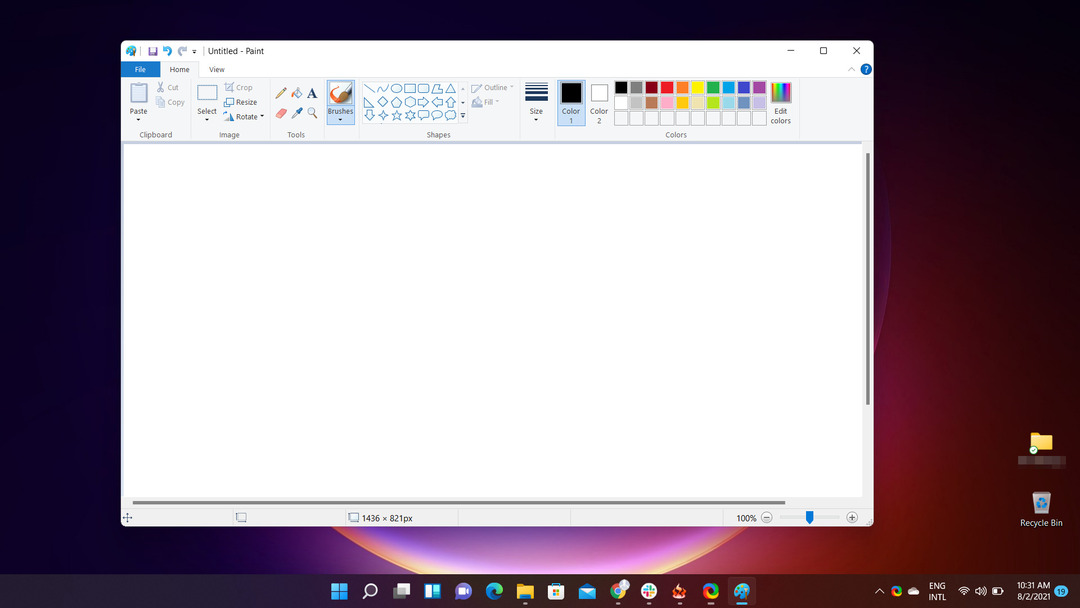यह सॉफ़्टवेयर आपके ड्राइवरों को चालू रखेगा, इस प्रकार आपको सामान्य कंप्यूटर त्रुटियों और हार्डवेयर विफलता से सुरक्षित रखेगा। 3 आसान चरणों में अब अपने सभी ड्राइवरों की जाँच करें:
- ड्राइवर फिक्स डाउनलोड करें (सत्यापित डाउनलोड फ़ाइल)।
- क्लिक स्कैन शुरू करें सभी समस्याग्रस्त ड्राइवरों को खोजने के लिए।
- क्लिक ड्राइवर अपडेट करें नए संस्करण प्राप्त करने और सिस्टम की खराबी से बचने के लिए।
- DriverFix द्वारा डाउनलोड किया गया है 0 इस महीने पाठकों।
विंडोज 10 ने पिछले कुछ वर्षों में कई नवीन विशेषताएं पेश की हैं, जिनमें अद्भुत भी शामिल हैं पेंट 3डी ऐप. यह टूल उपयोगकर्ताओं को उनकी सभी कलात्मक महत्वाकांक्षाओं को हवा देने के लिए रंगों और प्रभावों का उपयोग करके त्रि-आयामी आकृतियों को मॉडल करने की अनुमति देता है।
हालांकि, पेंट 3डी ऑफर की संभावनाओं के बावजूद, आप इमेज को ब्लैक एंड व्हाइट में नहीं बदल पाएंगे।
सबसे अच्छा मुफ्त विकल्प है अच्छा पुराना पेंट, लेकिन यदि आप अधिक कठिन, पेशेवर दृष्टिकोण की तलाश में हैं, तो Corel पेंट आपके लिए सॉफ्टवेयर है।
हम बताते हैं कि छवियों को काले और सफेद में बदलने के लिए दोनों का उपयोग कैसे करें।
पेंट 3D का उपयोग किए बिना छवियों को श्वेत और श्याम में कैसे बदलें
पेंट के साथ इमेज को ब्लैक एंड व्हाइट में कैसे बदलें
पेंट एक सीमित मोनोक्रोम बिटमैप रूपांतरण प्रदान करता है जो अत्यधिक विस्तृत छवियों के लिए बिल्कुल उचित नहीं है।
उस तरह का रूपांतरण अधिक उन्नत फोटो-संपादन अनुप्रयोगों पर बेहतर ढंग से किया जाता है, जैसे फोटोशॉप. दूसरी ओर, जब साधारण छवियों की बात आती है तो यह काफी अच्छा करता है, आप केवल श्वेत और श्याम प्राप्त करना चाहते हैं।
पेंट के साथ छवियों को श्वेत और श्याम में बदलने के लिए, आपको बस पेंट बटन पर क्लिक करना होगा और फिर इस रूप में सहेजें पर। अगला, ड्रॉपडाउन मेनू का उपयोग करें और मोनोक्रोम बिटमैप चुनें जैसा कि स्क्रीनशॉट में दिखाया गया है के नीचे।
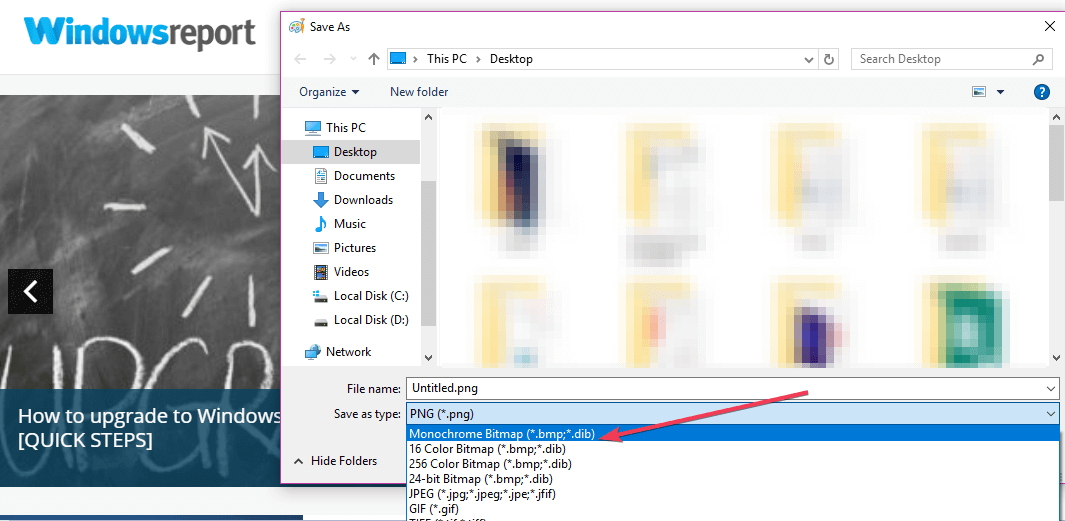
यह विकल्प आपको अपनी छवि को श्वेत और श्याम प्रारूप में सहेजने की अनुमति देता है।
गुणवत्ता को खोए बिना छवियों का आकार बदलने के लिए एक उपकरण की तलाश है? यहां हमारे शीर्ष चयन हैं।
कोरल पेंट के साथ इमेज को ब्लैक एंड व्हाइट में कैसे बदलें
दूसरी ओर, फ़ोटोशॉप के अलावा, कोरल पेंट निश्चित रूप से रंग रूपांतरण के लिए जाने वाला एक उपकरण है। विवरण के संबंध में छवियां मूल रूप में सही रहती हैं।
इसलिए, यदि आपको एक पेशेवर स्पर्श की आवश्यकता है, तो पेंट एक नो-गो है। कोरल पेंट एक पेशेवर सूट है और इस प्रकार इसमें आपको कुछ पैसे खर्च करने होंगे। लेकिन अंतिम परिणाम हर पैसे के लायक है।
कोरल पेंट के साथ छवियों को श्वेत और श्याम में बदलने के तरीके के बारे में अधिक जानने के लिए, पर जाएँ टूल्स का आधिकारिक समर्थन पृष्ठ. वहां, आपको ग्रेस्केल विकल्प का ठीक से उपयोग करने और उच्च गुणवत्ता वाली श्वेत-श्याम छवियों को बनाने के लिए आवश्यक सभी जानकारी मिल जाएगी।
यदि आप फोटो संपादन में रुचि रखते हैं, तो आप इन गाइडों को भी देखना चाहेंगे:
- विंडोज पीसी के लिए 7 सर्वश्रेष्ठ उन्नत फोटो संपादन सॉफ्टवेयर
- विंडोज 10 के लिए 8 सर्वश्रेष्ठ फोटो प्रबंधन और संपादन सॉफ्टवेयर